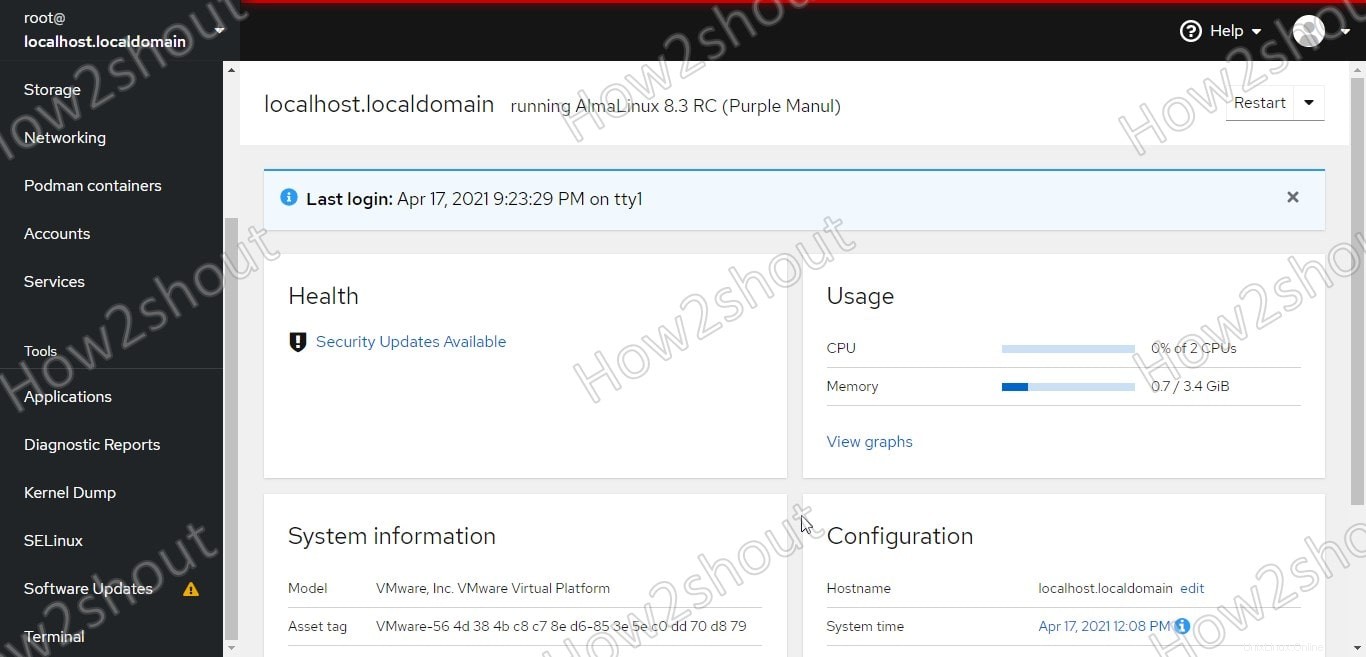Il cockpit su AlmaLinux è una piattaforma di gestione dei server che consente agli amministratori di gestire e controllare facilmente i propri sistemi server Linux GUI o CLI in remoto utilizzando un browser. Tra le altre cose, gli amministratori possono dare un'occhiata al diario di systemd, controllare il caricamento o avviare e interrompere i servizi. Ha un design reattivo, quindi possiamo usarlo comodamente anche su tablet e smartphone.
Possiamo monitorare le prestazioni del nostro server remoto utilizzando solo un browser senza avere effettivamente accesso fisico ad esso. Inoltre, possiamo anche accedere alla shell dei comandi con accesso root per emettere comandi e installare vari pacchetti sul server in remoto.
Poiché AlmaLinux 8 è basato su RHEL proprio come CentOS 8 , questo significa che per impostazione predefinita, il Cockpit è già installato sul tuo sistema. Dobbiamo solo abilitarlo.
Installa Cockpit su AlmaLinux
Tuttavia, nel caso in cui Cockpit non sia preinstallato, utilizza il comando seguente per ottenerlo.
sudo yum install cockpit
Abilita la gestione del server Cockpit
Considerando che, come ho detto, il Cockpit è già presente sul sistema, ma per accedervi prima dobbiamo abilitarlo usando la sintassi del comando seguente. Questo avvierà Cockpit in modo atomico con l'avvio del sistema.
sudo systemctl enable cockpit.socket
Avvia il suo servizio
Ora, dobbiamo avviare il suo servizio utilizzando il comando seguente, in modo da poter utilizzare Cockpit per gestire il nostro AlmaLinux.
sudo systemctl start cockpit
Verifica lo stato del servizio Cockpit
Una volta avviato il servizio controlliamo se è in esecuzione senza produrre alcun errore.
sudo systemctl status cockpit
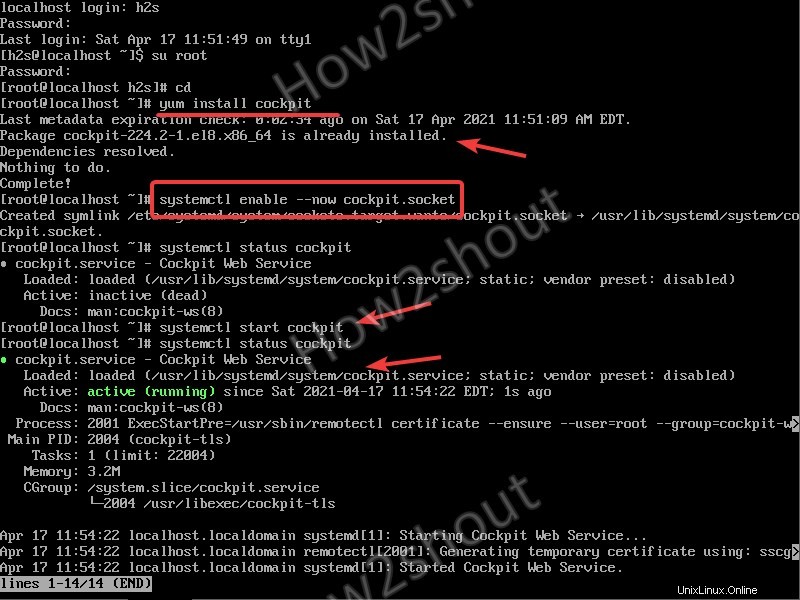
Accedi e accedi al server AlmaLinux utilizzando Cockpit
Innanzitutto, dovresti conoscere l'indirizzo IP del tuo server per accedervi tramite Cockpit. Quindi, nel tuo terminale di comando digita-
ip a
Il comando sopra ti mostrerà l'indirizzo IP corrente del tuo server.
Ora vai su qualsiasi sistema che può accedere all'indirizzo IP del server da remoto e apri l'applicazione browser in esso.
Immettere l'indirizzo IP del server AlmaLinux installato nella cabina di pilotaggio insieme al numero di porta 9090 .
ip-adress:9090
Esempio – 192.4168.0.0105:9090
Se visualizzi un errore SSL, fai clic su Avanzate e Continua non sicuro.
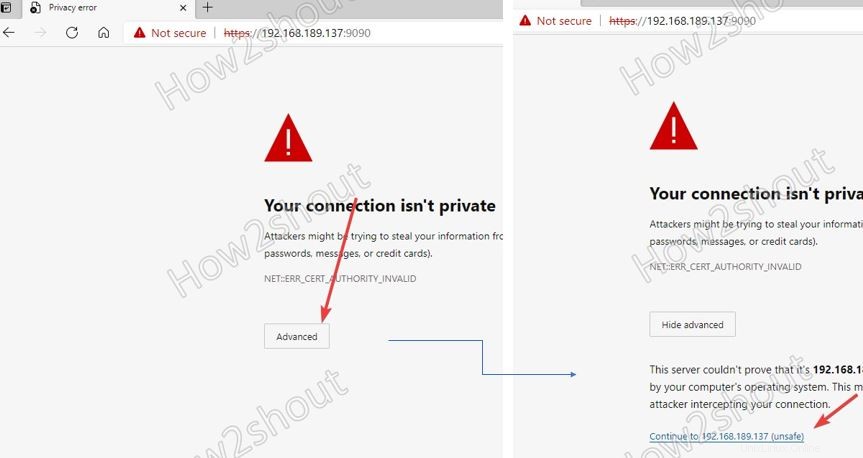
Inserisci il nome utente e la password del tuo AlmaLinux per accedere a Cockpit.
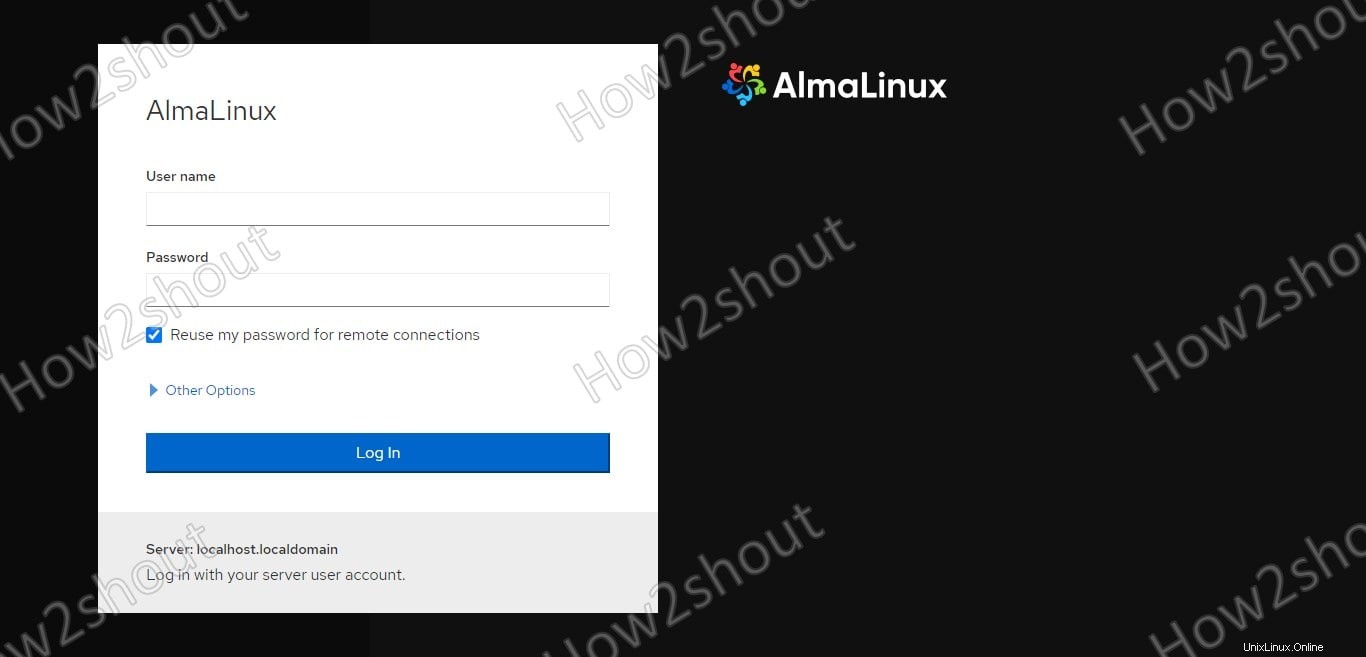
Ecco la dashboard con informazioni chiave come integrità del server, utilizzo di CPU e memoria, configurazione, informazioni di sistema e altro...